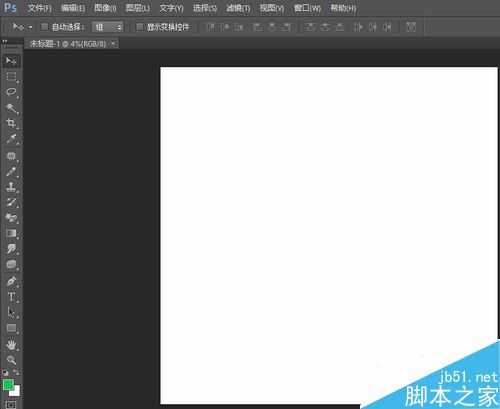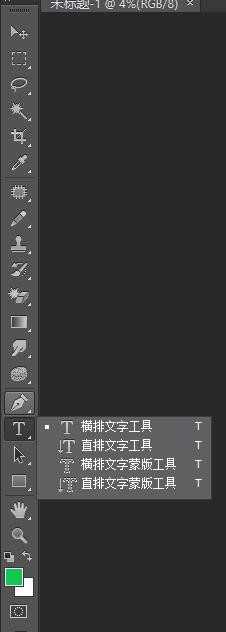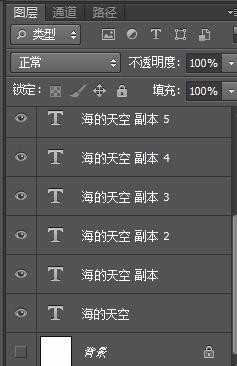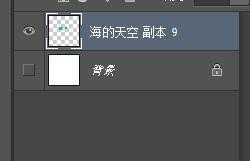站长资源平面设计
photoshop制作立体的图案文字
简介今天小编为大家介绍photoshop制作立体的图案文字方法,教程制作出来的文字非常漂亮,方法很简单,适合新手来学习,推荐到官方,喜欢的朋友快快来学习吧!步骤1、打开软件,新建或打开图片。2、点击工具栏的“T”型图标,选择你想要的一种排列。3、将鼠标移到到菜单栏,调节字
今天小编为大家介绍photoshop制作立体的图案文字方法,教程制作出来的文字非常漂亮,方法很简单,适合新手来学习,推荐到,喜欢的朋友快快来学习吧!
步骤
1、打开软件,新建或打开图片。
2、点击工具栏的“T”型图标,选择你想要的一种排列。
3、将鼠标移到到菜单栏,调节字体大小、颜色、排列等,然后书写文字。
4、然后长按Alt键,鼠标点击文字图层,按向上箭头多次(每按一次复制文字图层一次并向上移到一个单位)
5、然后点击“图层”中的“合并图层”将图层合并。最后保存即可。
注意事项
PS软件不同图标位置不同 。
以上就是photoshop制作立体的图案文字方法,不会的朋友可以参考本文,希望能对大家有所帮助!
上一篇:PS制作大气的带泼墨字体